Ef þú ert Apple iCloud notandi rannsakar valkosti til að taka öryggisafrit af myndunum þínum og myndböndum, þú ert kominn á réttan stað. Í þessari bloggfærslu munum við bera saman fjórar vinsælar skýgeymsluþjónustur: pCloud, Icedrive, Sync.com, og Internxt.
Við munum fjalla um helstu eiginleika hverrar þjónustu, þar á meðal geymslupláss, verðlagningu, dulkóðun og viðbótareiginleika. Við munum einnig veita nokkrar ábendingar um að velja réttu skýgeymsluþjónustuna fyrir þínar þarfir.
Í lok þessarar bloggfærslu muntu hafa góðan skilning á mismunandi skýgeymsluþjónustum sem eru í boði og hver er best til að taka afrit af myndunum þínum og myndböndum.
reddit er frábær staður til að læra meira um iCloud geymsluvandamál. Hér eru nokkrar Reddit færslur sem ég held að þér muni finnast áhugaverðar. Skoðaðu þá og taktu þátt í umræðunni!
Hér eru nokkrar ástæður fyrir því að þú gætir viljað íhuga að skipta úr iCloud til skýgeymsluþjónustu eins og pCloud, Icedrive, Sync.com, eða Internxt:
- Meira geymslupláss: iCloud býður aðeins upp á 5GB af ókeypis geymsluplássi, sem er ekki nóg fyrir flesta notendur. Skýgeymsluþjónusta býður venjulega upp á meira ókeypis geymslupláss og þær bjóða einnig upp á greiddar geymslupláss til að velja úr (50GB geymslupláss byrjar frá $0.99/mánuði).
- Hagstæðara verð: iCloudGreidd geymslupláss geta verið dýr, sérstaklega ef þú þarft meira geymslupláss. Skýgeymsluþjónusta býður upp á hagkvæmara verð fyrir greiddar áætlanir með rausnarlegri geymslurými.
- Fleiri eiginleikar: Margar skýgeymsluþjónustur bjóða upp á viðbótareiginleika sem iCloud gerir það ekki, svo sem dulkóðun skráa, deilingu skráa og innbyggða fjölmiðlaspilara.
- Meiri sveigjanleiki: Skýgeymslaþjónusta er söluaðili-agnostic, sem þýðir að þú getur fengið aðgang að gögnum frá hvaða tæki eða vettvang sem er. iCloud er sérþjónusta, sem þýðir að gögnin þín eru læst inn í vistkerfi Apple.
Ef þú hefur áhuga á að læra meira um mismunandi skýgeymsluþjónustur sem eru í boði og hver er best til að taka afrit af myndum og myndböndum skaltu halda áfram að lesa!
Samanburður á pCloud, Icedrive, Sync.com, og Internxt
Hér er stuttur samanburður á pCloud, Icedrive, Sync.com, og Internxt:
| pCloud | ísakstur | Sync.com | internxt | |
|---|---|---|---|---|
| Ókeypis geymsla | 10GB | 10GB | 5GB | 10GB |
| Greiddar áætlanir | 2TB fyrir $99.99 á ári (eða lífstíðaraðgangur fyrir $399) | 150GB fyrir $6/mánuði (eða $189 fyrir lífstíðaraðgang) | 2TB fyrir $8 á mánuði | 20 GB frá $5.49/mánuði, 2TB líftímaáætlun frá $599 |
| dulkóðun | Já, AES-256 | Já, AES-256 | Já, AES-256 | Já, AES-256 |
| Núll-þekking (viðskiptavinur-hlið) dulkóðun | Já, viðbót | Já | Já | Já |
| Útgáfa skráa | Já | Nr | Já | Já |
| Tvíþættur auðkenning | Já | Já | Já | Já |
| Farsímaforrit | Já | Já | Já | Já |
| Frekari upplýsingar | pCloud endurskoða | Icedrive endurskoðun | Sync endurskoða | Internxt endurskoðun |
fleiri aðgerðir
- pCloud: pCloud býður upp á fjölda viðbótareiginleika, svo sem innbyggðan tónlistarspilara, pCloud Crypto dulkóðun og skráaskipti.
- ísakstur: Icedrive býður upp á fjölda viðbótareiginleika, svo sem innbyggðan myndbandsspilara og bandbreiddartakmörkun.
- Sync.com: Sync.com býður upp á fjölda viðbótareiginleika, svo sem innbyggða skrifstofusvítu og stuðning við sérsniðið vörumerki.
- internxt: Internxt býður upp á fjölda viðbótareiginleika, svo sem dulkóðun frá enda til enda og stuðningur við dreifða geymslu.
Þegar þú velur iCloud val skýjageymsluþjónusta, það eru nokkur atriði sem þú ættir að hafa í huga:
- Geymslupláss: Hversu mikið geymslupláss þarftu? Íhuga fjölda myndir og myndskeið þú hefur og hversu marga þú býst við að búa til í framtíðinni.
- Aðstaða: Hvaða eiginleikar eru mikilvægir fyrir þig? Sumar skýgeymsluþjónustur bjóða upp á viðbótareiginleika, svo sem öryggi og dulkóðun, deilingu skráa og innbyggða fjölmiðlaspilara.
- Verð: Hversu miklu ertu tilbúinn að eyða? Skýgeymsluþjónusta býður upp á margs konar verðáætlanir, svo þú getur fundið einn sem passar kostnaðarhámarkið þitt.
Hvernig á að taka öryggisafrit iCloud Myndir og myndbönd
Ef þú vilt taka öryggisafrit þitt iCloud gögn til að flytja út í aðra skýjaþjónustu eins og pCloud, Icedrive, Sync.com, og Internxt, þú þarft fyrst að hlaða niður gögnunum þínum frá iCloud og hlaðið því síðan upp handvirkt á þessar þjónustur. Hér er skref-fyrir-skref leiðbeiningar:
Fyrst skaltu taka öryggisafrit og hlaða niður iCloud gögn
- Via iCloud. Með:
- Fara á iCloud. Með og skráðu þig inn með Apple ID.
- Smelltu á hvert forrit (eins og myndir, athugasemdir eða Drive) og halaðu niður gögnunum þínum handvirkt.
- Í gegnum gagna- og persónuverndargátt Apple:
- heimsókn Gagna- og persónuverndargátt Apple.
- Skráðu þig inn með Apple auðkenni þínu.
- Veldu 'Biðja um afrit af gögnum þínum'.
- Fylgdu leiðbeiningunum til að velja og hlaða niður gögnunum þínum.
Aftur upp iCloud Myndir og myndbönd til pCloud
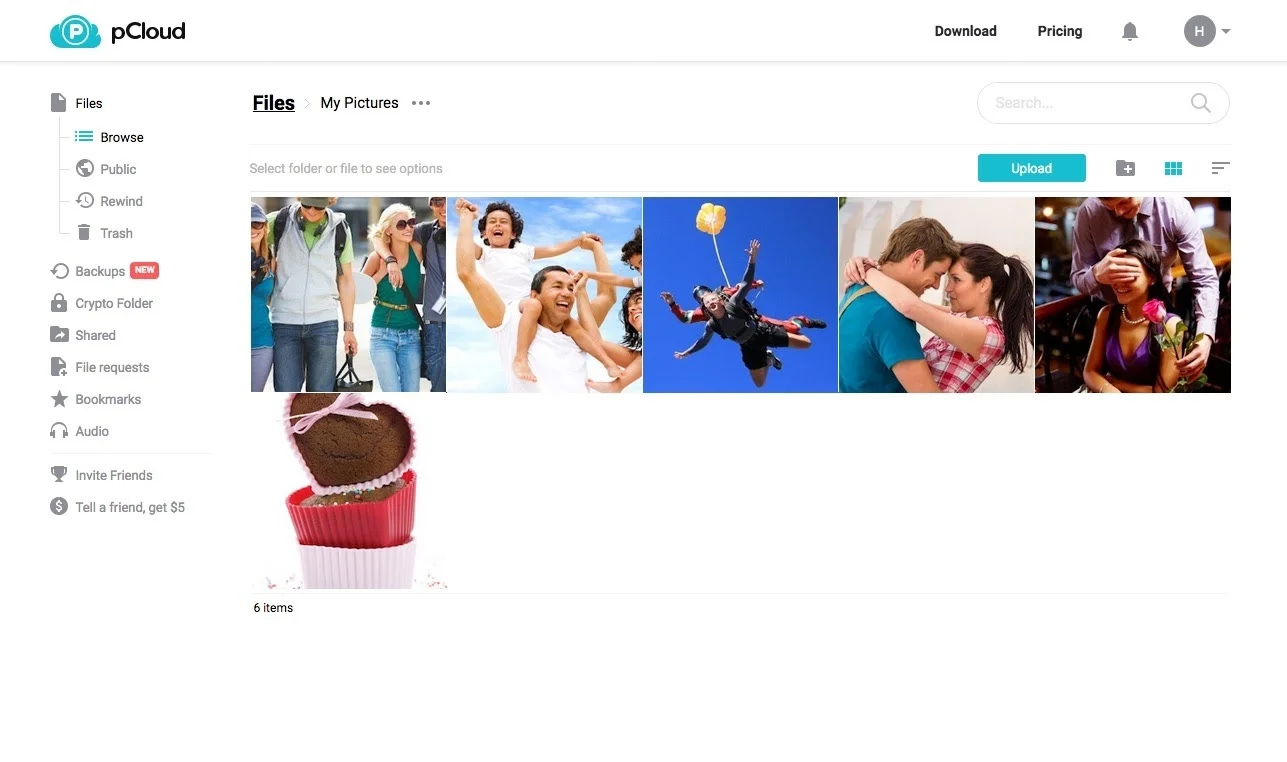
Til að taka öryggisafrit þitt iCloud gögn til pCloud, þú getur notað eftirfarandi skref:
- Búa til pCloud Reikningur.
- Hlaða niður og settu upp pCloud app á iPhone eða iPad.
- opna pCloud app og skráðu þig inn á reikninginn þinn.
- Bankaðu á matseðill hnappinn (þrjár láréttar línur) efst í vinstra horninu á skjánum.
- Pikkaðu á Stillingar.
- Pikkaðu á Afritun.
- Pikkaðu á iCloud.
- Veldu gögnin sem þú vilt taka öryggisafrit af pCloud.
- Pikkaðu á Hefja afritun.
pCloud mun byrja að taka öryggisafrit þitt iCloud gögn. Afritunarferlið gæti tekið nokkurn tíma, allt eftir stærð gagna þinna.
Hvernig á að flytja út iCloud myndir og myndbönd til pCloud
Til að flytja út iCloud myndir og myndbönd til pCloud, þú getur notað eftirfarandi skref:
- Fara að iCloud vefsíðu og skráðu þig inn á reikninginn þinn.
- Smelltu á Myndir icon.
- Veldu myndirnar og myndskeiðin sem þú vilt flytja út.
- Smelltu á Eyðublað hnappinn.
- Veldu pCloud valkostur af listanum yfir forrit.
- pCloud mun byrja að flytja út myndirnar þínar og myndbönd. Útflutningsferlið gæti tekið nokkurn tíma, allt eftir stærð gagna þinna.
Þegar myndirnar þínar og myndbönd hafa verið flutt út til pCloud, þú getur flutt þau inn í þinn pCloud reikning með því að fylgja eftirfarandi skrefum:
- opna pCloud app á iPhone eða iPad.
- Bankaðu á + hnappinn efst í hægra horninu á skjánum.
- Pikkaðu á innflutningur.
- Pikkaðu á Myndir & myndbönd.
- Veldu myndirnar og myndböndin sem þú vilt flytja inn í pCloud.
- Pikkaðu á innflutningur.
pCloud mun byrja að flytja inn myndir og myndbönd. Innflutningsferlið gæti tekið nokkurn tíma, allt eftir stærð gagna þinna.
Ráð fyrir byrjendur
- Ef þú ert nýr í skýjageymslu mæli ég með að byrja með pCloudókeypis áætlun. Þetta gefur þér tækifæri til að prófa þjónustuna og sjá hvort hún henti þér.
- Ef þú átt fullt af myndum og myndböndum til að taka öryggisafrit af mæli ég með að nota Wi-Fi tengingu. Þetta mun hjálpa til við að flýta fyrir afritunarferlinu.
- Þú getur líka sett upp endurtekna afritunaráætlun. Þetta mun tryggja að myndirnar þínar og myndbönd séu sjálfkrafa afrituð reglulega.
pCloud hefur einnig sjálfvirk upphleðsla eiginleiki í farsímaforritinu sínu. Að virkja þennan eiginleika mun hladdu upp hvaða mynd eða myndskeiði sem þú tekur á símann þinn samstundis á þinn pCloud geymslu.
Öruggt, skilvirkt og notendavænt - pCloud býður upp á það besta í skýjageymslu. Í dag geturðu sparað 50% eða meira á æviáætlunum. Ekki missa af þessu tímabundna tilboði til að vernda stafrænt líf þitt fyrir minna!
Aftur upp iCloud Myndir og myndbönd til Icedrive
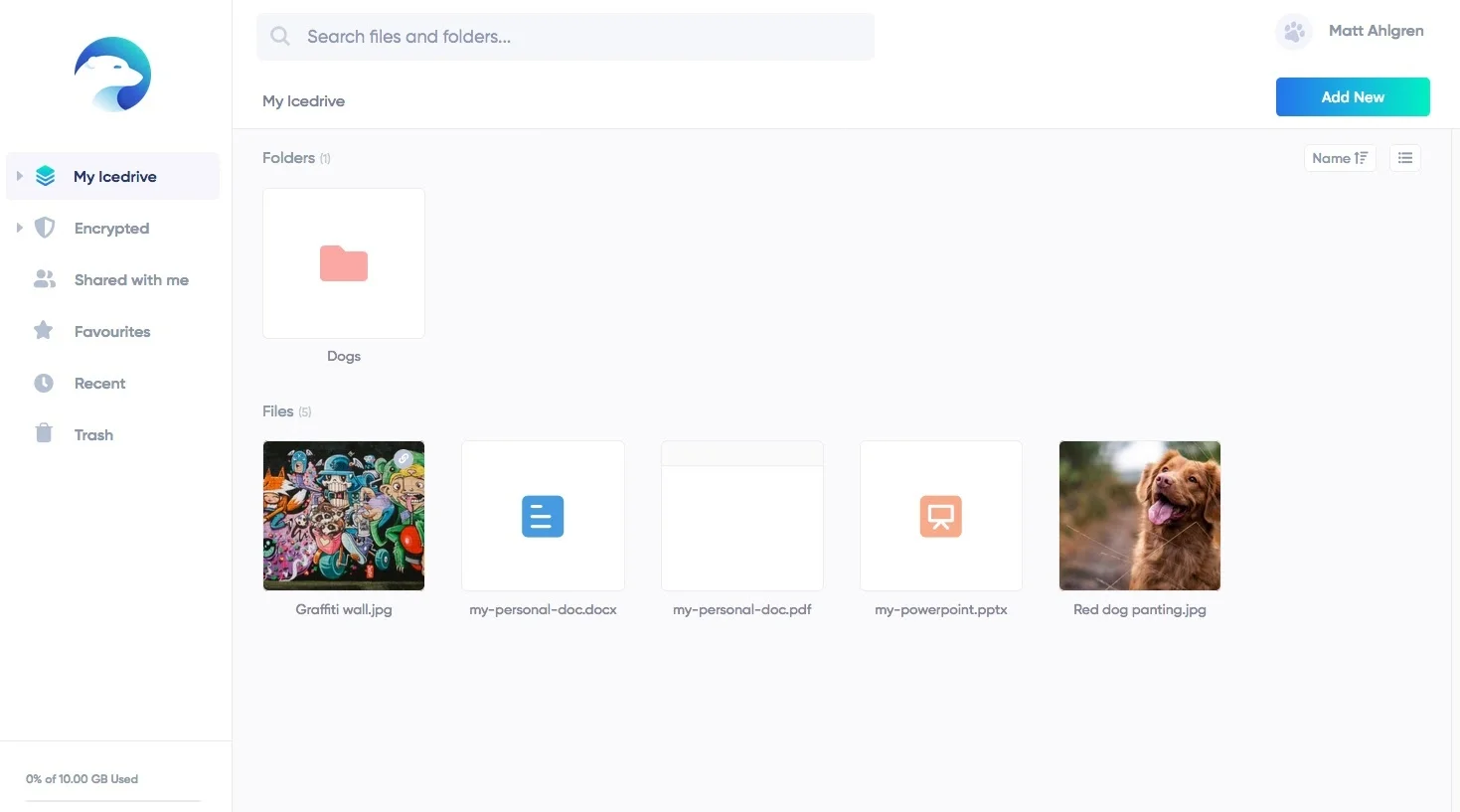
Til að taka öryggisafrit þitt iCloud gögn til Icedrive, fylgdu þessum skrefum:
- Búðu til Icedrive reikninginn þinn.
- Sæktu og settu upp Icedrive appið á iPhone eða iPad.
- Opnaðu Icedrive appið og skráðu þig inn á reikninginn þinn.
- Bankaðu á Afritun hnappinn.
- Veldu iCloud valkostur.
- Bankaðu á Hefja afritun hnappinn.
Icedrive mun byrja að taka öryggisafrit þitt iCloud gögn. Afritunarferlið gæti tekið nokkurn tíma, allt eftir stærð gagna þinna.
Hvernig á að flytja út iCloud myndir og myndbönd til Icedrive
Til að flytja út iCloud myndir og myndbönd til Icedrive, fylgdu þessum skrefum:
- Fara að iCloud vefsíðu og skráðu þig inn á reikninginn þinn.
- Smelltu á Myndir icon.
- Veldu myndirnar og myndskeiðin sem þú vilt flytja út.
- Smelltu á Eyðublað hnappinn.
- Veldu ísakstur valkostur af listanum yfir forrit.
- Icedrive mun byrja að flytja út myndirnar þínar og myndbönd. Útflutningsferlið gæti tekið nokkurn tíma, allt eftir stærð gagna þinna.
Þegar myndirnar þínar og myndbönd hafa verið flutt út á Icedrive geturðu flutt þær inn á Icedrive reikninginn þinn með því að fylgja þessum skrefum:
- Opnaðu Icedrive appið á iPhone eða iPad.
- Bankaðu á + hnappinn efst í hægra horninu á skjánum.
- Pikkaðu á innflutningur.
- Pikkaðu á Myndir & myndbönd.
- Veldu myndirnar og myndböndin sem þú vilt flytja inn í Icedrive.
- Pikkaðu á innflutningur.
Icedrive mun byrja að flytja inn myndir og myndbönd. Innflutningsferlið gæti tekið nokkurn tíma, allt eftir stærð gagna þinna.
Ráð fyrir byrjendur
- Ef þú ert nýr í skýjageymslu mæli ég með því að byrja með ókeypis áætlun Icedrive. Þetta gefur þér tækifæri til að prófa þjónustuna og sjá hvort hún henti þér.
- Ef þú átt fullt af myndum og myndböndum til að taka öryggisafrit af mæli ég með að nota Wi-Fi tengingu. Þetta mun hjálpa til við að flýta fyrir afritunarferlinu.
- Þú getur líka sett upp endurtekna afritunaráætlun. Þetta mun tryggja að myndirnar þínar og myndbönd séu afrituð sjálfkrafa reglulega.
Aftur upp iCloud Myndir og myndbönd til Sync.com
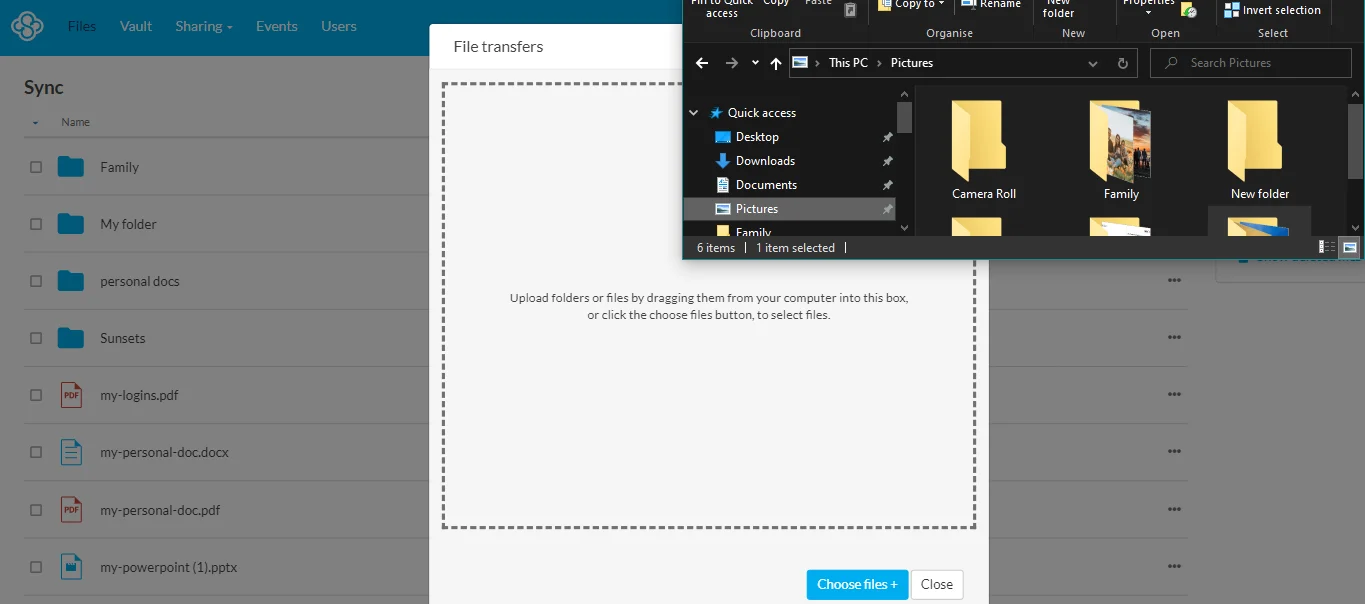
Til að taka öryggisafrit þitt iCloud gögn til Sync.com, fylgja þessum skrefum:
- Búa til Sync.com Reikningur.
- Hlaða niður og settu upp Sync.com app á iPhone eða iPad.
- opna Sync.com app og skráðu þig inn á reikninginn þinn.
- Bankaðu á matseðill hnappinn (þrjár láréttar línur) efst í vinstra horninu á skjánum.
- Pikkaðu á Stillingar.
- Pikkaðu á Afritun.
- Pikkaðu á iCloud.
- Veldu gögnin sem þú vilt taka öryggisafrit af Sync.com.
- Pikkaðu á Hefja afritun.
Sync.com mun byrja að taka öryggisafrit þitt iCloud gögn. Afritunarferlið gæti tekið nokkurn tíma, allt eftir stærð gagna þinna.
Hvernig á að flytja út iCloud myndir og myndbönd til Sync.com
Til að flytja út iCloud myndir og myndbönd til Sync.com, fylgja þessum skrefum:
- Fara að iCloud vefsíðu og skráðu þig inn á reikninginn þinn.
- Smelltu á Myndir icon.
- Veldu myndirnar og myndskeiðin sem þú vilt flytja út.
- Smelltu á Eyðublað hnappinn.
- Veldu Sync.com valkostur af listanum yfir forrit.
- Sync.com mun byrja að flytja út myndirnar þínar og myndbönd. Útflutningsferlið gæti tekið nokkurn tíma, allt eftir stærð gagna þinna.
Þegar myndirnar þínar og myndbönd hafa verið flutt út til Sync.com, þú getur flutt þau inn í þinn Sync.com reikning með því að fylgja þessum skrefum:
- opna Sync.com app á iPhone eða iPad.
- Bankaðu á + hnappinn efst í hægra horninu á skjánum.
- Pikkaðu á innflutningur.
- Pikkaðu á Myndir & myndbönd.
- Veldu myndirnar og myndböndin sem þú vilt flytja inn í Sync.com.
- Pikkaðu á innflutningur.
Sync.com mun byrja að flytja inn myndir og myndbönd. Innflutningsferlið gæti tekið nokkurn tíma, allt eftir stærð gagna þinna.
Ráð fyrir byrjendur
- Byrjaðu með ókeypis áætlun. Flestar skýgeymsluþjónustur, þar á meðal Sync.com, bjóða upp á ókeypis áætlanir með takmörkuðu geymsluplássi. Þetta er frábær leið til að prófa þjónustuna áður en þú skuldbindur þig til að greiða áætlun.
- Notaðu Wi-Fi til að taka öryggisafrit af stórum skrám. Afrit af stórum skrám, eins og myndum og myndböndum, getur tekið langan tíma í gegnum farsímatengingu. Ef þú átt mikið af gögnum til að taka öryggisafrit af er best að nota Wi-Fi tengingu.
- Settu upp endurtekna afritunaráætlun. Þetta mun tryggja að myndirnar þínar og myndbönd séu afrituð sjálfkrafa reglulega, jafnvel þótt þú gleymir að gera það handvirkt.
Aftur upp iCloud Myndir og myndbönd til Internxt
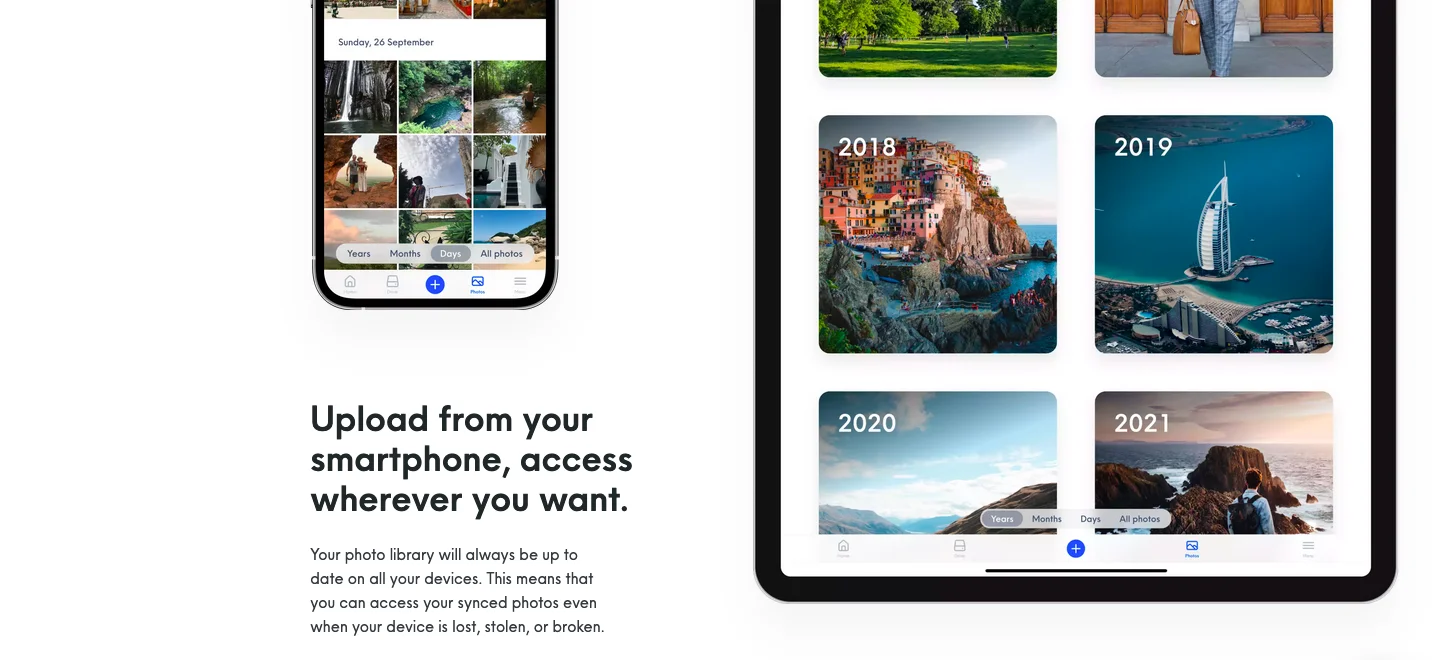
Til að taka öryggisafrit af gögnunum þínum í Internxt skaltu fylgja þessum skrefum:
- Búðu til reikning þinn með Internxt.
- Sæktu og settu upp Internxt appið á iPhone eða iPad.
- Opnaðu Internxt appið og skráðu þig inn á reikninginn þinn.
- Bankaðu á Afritun hnappinn.
- Veldu Myndir & myndbönd valkostur.
- Bankaðu á Hefja afritun hnappinn.
- Internxt mun byrja að taka öryggisafrit af myndunum þínum og myndböndum. Afritunarferlið gæti tekið nokkurn tíma, allt eftir stærð gagna þinna.
Hvernig á að flytja út iCloud myndir og myndbönd til Internxt
Til að flytja út iCloud myndir og myndbönd til Internxt, fylgdu þessum skrefum:
- Fara að iCloud vefsíðu og skráðu þig inn á reikninginn þinn.
- Smelltu á Myndir icon.
- Veldu myndirnar og myndskeiðin sem þú vilt flytja út.
- Smelltu á Eyðublað hnappinn.
- Veldu internxt valkostur af listanum yfir forrit.
- Internxt mun byrja að flytja út myndirnar þínar og myndbönd. Útflutningsferlið gæti tekið nokkurn tíma, allt eftir stærð gagna þinna.
Þegar myndirnar þínar og myndbönd hafa verið flutt út til Internxt geturðu tekið öryggisafrit af þeim á Internxt reikninginn þinn með því að fylgja skrefunum hér að ofan.
Ráð fyrir byrjendur
- Ég mæli með að byrja með ókeypis áætlun Internxt ef þú ert nýr í skýgeymslu. Þetta gerir þér kleift að prófa þjónustuna og sjá hvort hún henti þér.
- Ef þú átt fullt af myndum og myndböndum til að taka öryggisafrit af skaltu nota Wi-Fi tengingu. Þetta mun hjálpa til við að flýta fyrir afritunarferlinu.
- Þú getur líka sett upp endurtekna afritunaráætlun. Þetta mun tryggja að myndirnar þínar og myndbönd séu afrituð sjálfkrafa reglulega.
Hvers vegna er öryggisafrit þitt iCloud Gögn mikilvæg?
Eplið þitt iCloud reikningnum fylgir 5GB ókeypis geymslupláss, sem gæti verið nóg fyrir suma notendur, en ekki nóg fyrir aðra, sérstaklega ef þú átt mikið af myndum og myndböndum.
Svo, iCloud er sérþjónusta, sem þýðir að gögnin þín eru læst inn í vistkerfi Apple. Ef þú ákveður einhvern tíma að skipta yfir á annan vettvang getur verið erfitt að flytja gögnin þín út úr iCloud.
Notkun skýgeymsluþjónustu eins og pCloud, Icedrive, Sync.com, eða Internxt er frábær leið til að taka öryggisafrit af gögnunum þínum og vernda þau gegn tapi eða skemmdum. Skýgeymsluþjónusta er einnig vettvangs-agnostic, sem þýðir að svo lengi sem þú hefur aðgang að internetinu geturðu nálgast gögnin þín frá hvaða tæki eða vettvang sem er.
Klára
Afrit af myndum og myndböndum er mikilvæg leið til að vernda gögnin þín gegn tapi eða skemmdum. Skýgeymsluþjónusta eins og pCloud, Icedrive, Sync.com, og Internxt bjóða upp á þægilega, örugga og hagkvæma leið til að taka öryggisafrit af Apple þínu iCloud gögn.

